DCP-J1100DW
FAQ & Fehlerbehebung |
Tinte ersetzen
Folgen Sie bitte den folgenden Schritten, um die Tintenpatronen zu ersetzen.
Wenn die Tinte in Ihr Auge gelangt, spülen Sie sie sofort mit Wasser ab. Wenn es so belassen wird, wie es ist, kann es zu Rötungen oder leichten Entzündungen des Auges kommen. Im Falle einer Anomalie wenden Sie sich bitte an Ihren Arzt.
-
Brother empfiehlt dringend, die mitgelieferten Tintenpatronen NICHT nachzufüllen. Wir empfehlen auch, dass Sie weiterhin nur Original Brother Tintenpatronen verwenden. Die Verwendung oder der Versuch potenziell inkompatible Tinte und/oder Patronen in der Brother Maschine einzusetzen, kann das Gerät beschädigen und/oder kann eine unbefriedigende Druckqualität zur Folge haben. Unsere Garantie deckt keinen Fehler, der durch die Verwendung von nicht autorisierten Tinten und/oder Patronen von Drittanbietern verursacht wurde. Um Ihre Investition zu schützen und die erstklassige Leistung der Brother Maschine zu gewährleisten, empfehlen wir dringend die Verwendung von Original Brother Verbrauchsmaterialien.
> Informationen Original Brother Verbrauchsmaterial
-
Aus welchem Grund leeren sich die Farbpatronen nach einiger Zeit, obwohl ich kaum farbig ausdrucke?
> Klicken Sie hier um mehr Informationen dazu zu erhalten.
HINWEIS: Die gezeigten Abbildungen können von Ihrem Gerät abweichen.
-
Öffnen Sie die Tintenpatronen-Abdeckung (1). Wenn eine oder mehrere Tintenpatronen ersetzt werden müssen, zeigt das Gerät nur S/W Druck, nur einseitiger S/W Druck oder Tinte ersetzen.
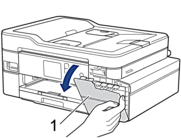
Wenn die schwarze Tintenpatrone leer ist, erscheint nur die Meldung Tinte ersetzen. Sie müssen die schwarze Tintenpatrone ersetzen.
-
Drücken Sie den Verriegelungshebel, um die eingesetzte Patrone aus dem Gerät zu nehmen, wie unten abgebildet.
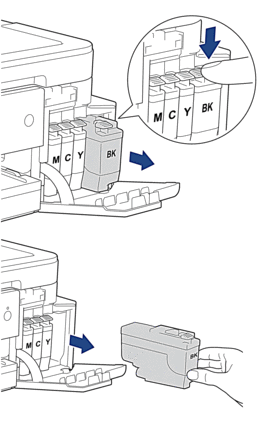
-
Öffnen Sie die neue Tintenpatrone für die entsprechende Farbe und nehmen Sie die Patrone aus der Verpackung.
Berühren Sie die Tintenpatrone NICHT an den angezeigten Punkten (1), da dies dazu führen kann, dass das Gerät nicht mit dieser Tintenpatrone funktioniert.
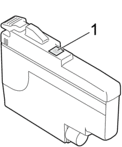
-
Setzen Sie die Patrone entsprechend der Pfeilrichtung auf dem Aufkleber ein. Jede Farbe hat seine eigene korrekte Position.

-
Drücken Sie vorsichtig den "PUSH" gekennzeichneten Bereich bis die Tintenpatrone einrastet.
Wenn die LCD Anzeige meldet "Keine Tintenpatrone" oder "Erkennen unmöglich" nachdem Sie die Tintenpatrone installiert haben, klicken Sie hier um weitere Details zu sehen.- Schütteln Sie die Tintenpatronen NICHT. Falls Tinte auf Haut oder Kleidung gelangt, sollten Sie diese sofort mit Seife oder Waschmittel entfernen.
- Entfernen Sie die Tintenpatronen NICHT, wenn Sie sie nicht austauschen müssen, da das Gerät sonst die in der Patrone verbleibende Tintenmenge nicht erkennt.
- Berühren Sie NICHT die Einsetzschlitze der Tintenpatrone; die Tinte kann Ihre Haut beflecken.
-
Wenn Sie die Farben mischen, indem Sie eine Tintenpatrone in der falschen Position einsetzen, zeigt die LCD-Anzeige "Falsche Tintenfarbe" an.
Überprüfen Sie anhand der Farbe, welche Tintenpatronen an der falschen Position eingesetzt wurden, und setzen Sie sie richtig ein. - Verwenden Sie ungeöffnete Tintenpatronen nach dem Ablaufdatum, das auf der Verpackung der Patrone gedruckt ist.
- Demontieren oder manipulieren Sie NICHT die Tintenpatrone, dies kann dazu führen, dass die Tinte aus der Patrone ausläuft.
